In diesem Beitrag geht es darum, wie Sie als Nutzer, Skype direkt vom Mac entfernen können. Sollten Sie Skype Business nicht komplett von Ihrem Mac löschen können, dann finden Sie im folgenden Beitrag eine Lösung dafür.
Es ist einfach, Skype per Drag & Drop in den Papierkorb zu verschieben. Sollten Sie jedoch vom Mac, Skype vollständig deinstallieren wollen, dann benötigen Sie die folgenden Tipps, die Sie durch die Deinstallation führen werden. Diese funktionieren für die Deinstallation von Skype auf Mac OS X (macOS), z.B. Mojave, Sierra, El Capitan.
Die Leute lesen auch:
Appcleaner für Mac: Programme von Mac/Macbook sicher und endgültig deinstallieren (opens new window)
Wie kann ich bei Skype einen Videoanruf aufnehmen (opens new window)
Inhalt
So deinstallieren Sie Skype vollständig
Manchmal kann es vorkommen, dass Skype unerwartet beendet wird oder Fehler enthält. Dann ist es wichtig, eine saubere Deinstallation durchzuführen um die App neu installieren zu können. So deinstallieren Sie Skype vollständig:
- Klicken Sie auf Skype > Skype beenden. Andernfalls können Sie Skype möglicherweise nicht in den Papierkorb verschieben, da die App noch ausgeführt wird.
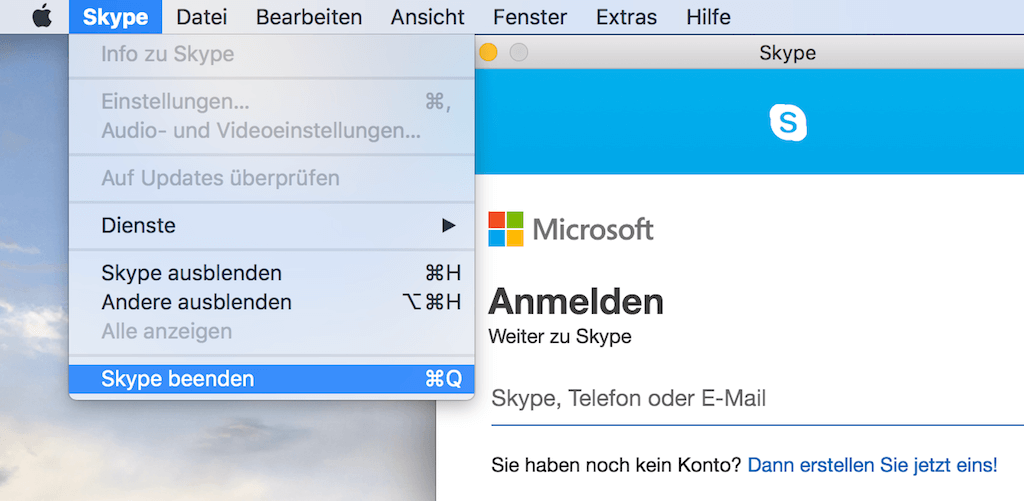
Öffnen Sie den Finder > Programme und wählen Sie Skype im Ordner. Ziehen Sie Skype in den Papierkorb.
Nun müssen die restlichen Dateien von Skype im Ordner Library gelöscht werden. Klicken Sie auf Gehe zu > Gehe zum Ordner und öffnen Sie ~/Library/Application Support und verschieben Sie den Skype-Ordner in den Papierkorb.
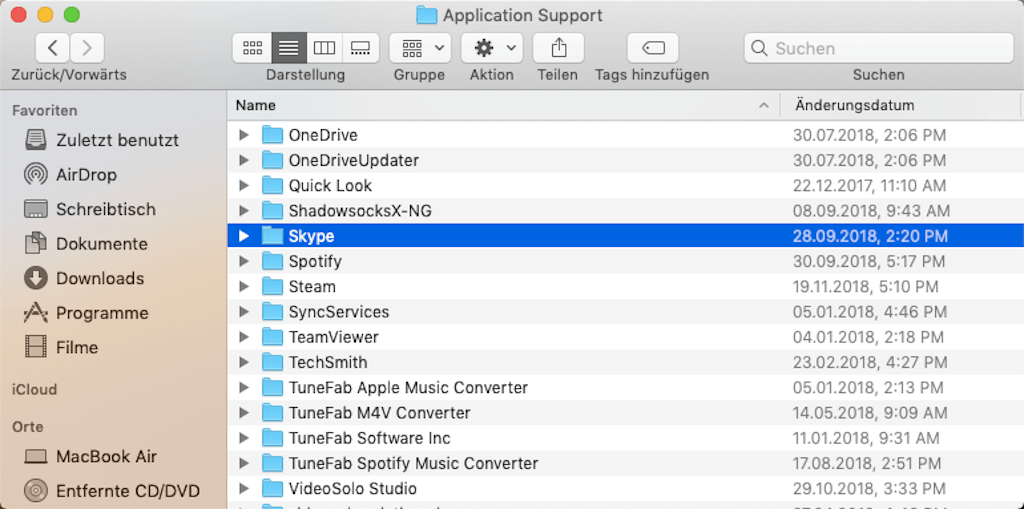
Hinweis: Die übrigen Dateien enthalten Ihren Skype-Chat und Ihre Anrufprotokolle. Überspringen Sie diesen Schritt, wenn Sie die Informationen noch benötigen.
Einstellungen löschen. Gehen Sie in den Ordner: ~/Library/Preferences. Und verschieben Sie “com.skype.skype.skype.plist“ in den Papierkorb.
Öffnen Sie den Finder und geben Sie Skype in die Suchleiste ein. Löschen Sie alle angezeigten Ergebnisse.
Leeren Sie in den Papierkorb um damit alle Skype- und zugehörigen Dateien löschen.
Jetzt können Sie den Mac neu starten und Skype neu installieren, sofern Sie die App noch benötigen.
Die einfache Deinstallation von Skype mit Hilfe eines One-Klick-Tool
Sollten diese Schritte zu schwer nachvollziehbar gewesen sein, Skype und die dazugehörigen Dateien von Ihrem Mac zu deinstallieren oder ist es Ihnen zu anstrengend, alle Ordner zu löschen, dann ist Macube Cleaner (opens new window) etwas für Sie. Dieses Programm hilft Ihnen, Skype Business auch aus dem Register zu entfernen und die Ordner und Dateien mit nur einem Klick vollständig und endgültig zu löschen. Mit MacMaster kann man:
Die Skype-App, deren zusätzlich erstellten Dateien, Einstellungen und andere verwandte Dateien herausscannen;
Skype und seine gesamten zusätzlichen Dateien mit nur einem Klick komplett löschen.
Nachfolgend erfahren Sie, wie Sie Skype mit dem Macube Cleaner Deinstallierer, komplett entfernen können.
- Starten MacMaster. Der Deinstallierer befindet sich im linken Bereich. Klicken Sie auf “Scannen“.
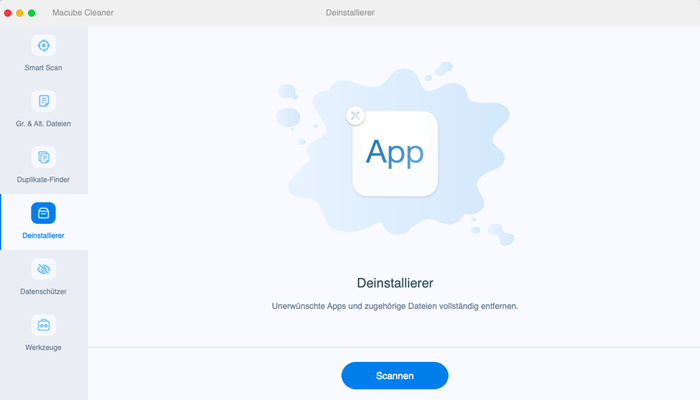
Nach dem Scannen werden alle heruntergeladenen Programme und seine dazugehörigen Dateien, eingeblendet.
Wählen Sie die Skype-App und deren Dateien. Klicken Sie nun auf “Aufräumen/Bereinigen“, um die Skype App und die dazugehörigen Dateien mit nur einem Klick zu deinstallieren.
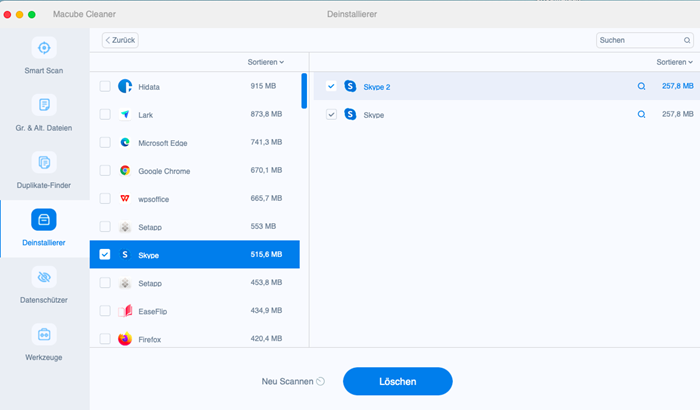
- Sollten Sie mehr Speicherplatz auf dem Mac freigeben wollen, dann können Sie auch für diese Aufgabe, Macube Cleaner doppelte Dateien, Systemabfälle oder große und alte Dateien bereinigen.
Die komplette Anleitung finden Sie oben, wie Sie Skype Business von Ihrem Mac entfernen können. Es ist absolut legitim, manuell die Apps von Ihrem Mac zu deinstallieren. Sollten Sie sich allerdings Zeit und Nerven sparen wollen oder einfach nur Probleme haben, die richtigen Dateien zu entfernen, dann kann Macube Cleaner Ihnen mit Sicherheit dabei helfen.

